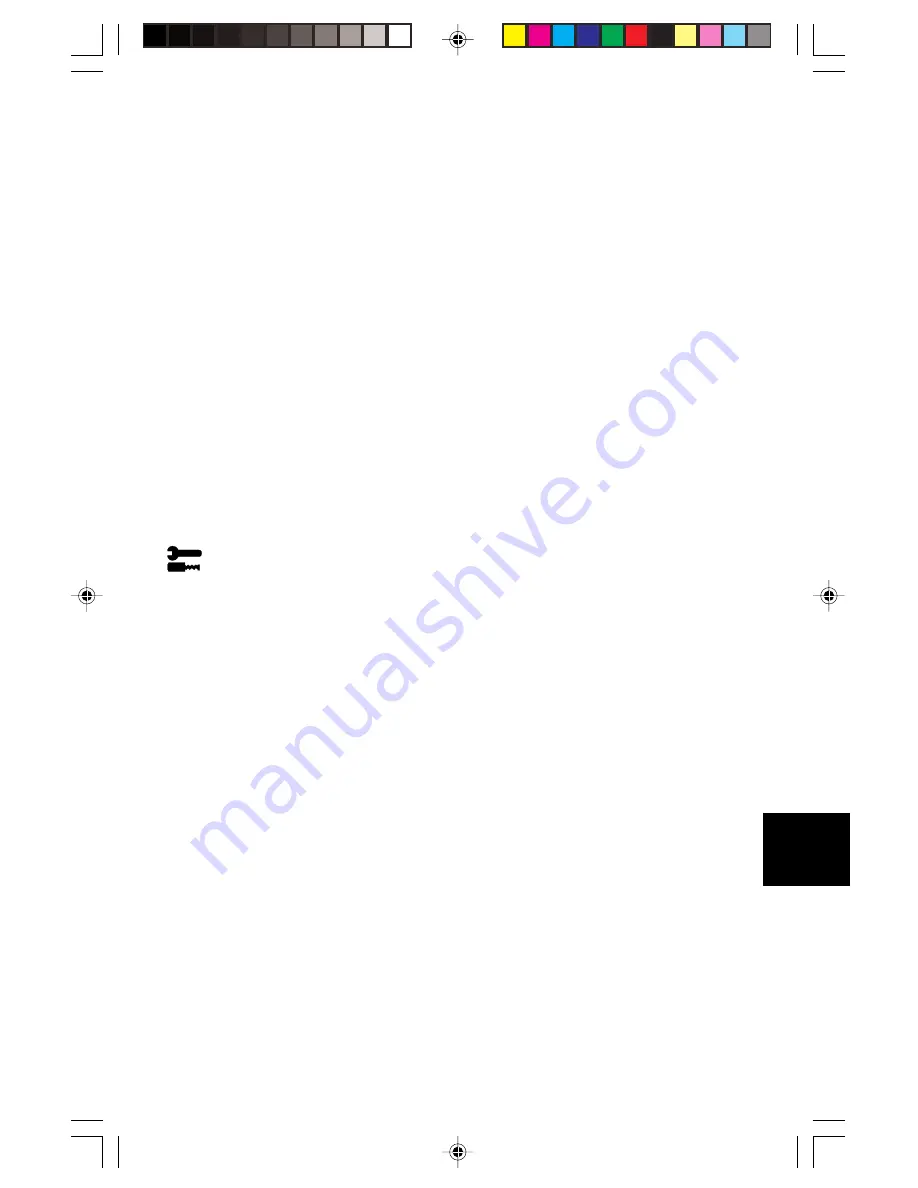
Polski-9
Polski
R,Y,G,C,B,M,S
Zwiekszenie lub zmniejszenie Czerwonej, ˚ó∏tej, Zielonej,
Niebiesko-Zielonej, Niebieskiej, Purpurowej sk∏adowej
koloru. Zmiana koloru pojawi sie na ekranie, a jej kierunek
(zmniejszenie lub zwiekszenie) zostanie wskazany przez
kolorowe paski.
sRGB
Tryb sRGB w znacznym stopniu poprawia wiernoÊç
kolorów widzianych na pulpicie dzi´ki rozmieszczeniu
pojedynczych standardowych kolorów RGB. Dzi´ki
takiej obs∏udze kolorów, u˝ytkownik b´dzie móg∏ ∏atwo
i wiarygodnie ∏àczyç kolory bez koniecznoÊci wykorzystania
dodatkowych funkcji zarzàdzania kolorami w najcz´Êciej
powtarzajàcych si´ sytuacjach.
LOKALNY
Oryginalny kolor prezentowany przez panel LCD, którego
nie mo˝na regulowaç.
Narz´dzia 1
WYG¸ADZANIE
Wybierz jedno z trzech ustawieƒ ostroÊci obrazu. Ta
funkcja dzia∏a jedynie w sytuacji, gdy w∏àczona jest
funkcja powi´kszonego obrazu (funkcja powi´kszania).
TRYB TEKSTOWY
U˝yj tej funkcji, ˝eby tekst wyÊwietlany by∏ wyraênie.
TRYB NORMALNY
Ta ostroÊç mieÊci si´ pomi´dzy TEXT (TRYBEM
TEKSTOWYM) a GRAPHIC MODE (TRYBEM
GRAFICZNYM).
GRAPHIC MODE (TRYB GRAFICZNY)
Ten tryb jest odpowiedni do wyÊwietlania obrazów i
fotografii.
EXPANSION MODE (TRYB POWIEKSZANIA)
Ustawia sposób powi´kszania.
09_polish_innen
13.12.2000, 12:04 Uhr
9
Содержание NEC MultiSync LCD1830 LCD1830 LCD1830
Страница 2: ...00Cover_all p65 13 12 2000 11 22 Uhr 2 ...
Страница 4: ...01b_XChapterOpener 13 12 2000 11 46 Uhr 2 ...
Страница 181: ...xx_Back 13 12 2000 11 59 Uhr 1 ...
Страница 182: ...Printed in Japan 7A812071 xx_Back 22 12 2000 13 39 Uhr 2 ...






























